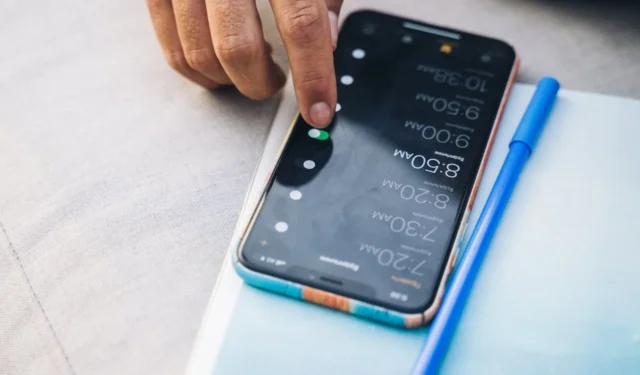
Je hebt geluk als je het type persoon bent dat vaak te laat komt voor essentiële evenementen, zoals kantoorvergaderingen, lessen of afspraken, of belangrijke evenementen helemaal mist, en je je afvraagt hoe je dit probleem kunt oplossen met je Android telefoon. U zult opgelucht zijn te weten dat Android-telefoons zijn uitgerust met een klok-app die vooraf is geïnstalleerd, en met deze app kunt u eenvoudig en snel een alarm instellen.
Je hebt de mogelijkheid om de alarmen op je telefoon aan te passen aan je persoonlijke behoeften, zoals ze instellen voor bepaalde dagen of de toon wijzigen die ze laten horen als ze afgaan. U kunt de app ook gebruiken om herinneringen voor uzelf in te stellen met daaraan notities, zodat u nooit meer een belangrijke gebeurtenis hoeft te missen.
In dit bericht laten we u stap voor stap zien hoe u een alarm op uw Android-telefoon kunt instellen.
Beheers uw schema: een zelfstudie over het instellen van alarmen met de Klok-app op uw Android-telefoon
Elk product wordt geleverd met een klok die al is geïnstalleerd en een aantal verschillende mogelijkheden biedt. Dit biedt de huidige tijd in elke tijdzone, naast een timer, een stopwatch en een alarm.
Stap 1: Start de Klok-app op uw apparaat.
Het eerste dat u hoeft te doen, is de Clock-app op uw Android-apparaat starten. U kunt dit doen door op de klokwidget op uw startscherm te klikken of door ernaar te zoeken in de app-lade.
Stap 2: Stel het gewenste alarm in.
U zult merken dat de app voor de klok verschillende tabbladen heeft, waarvan sommige de titel Stopwatch, Timer, Wereldklok en Alarm hebben. Kies het tabblad Alarm nadat je daar bent aangekomen.
Stap 3: voeg een nieuw alarm toe aan uw systeem
Nadat u het alarmtabblad hebt geselecteerd, krijgt u toegang tot het nieuwe alarmscherm door op het plusteken (+) in de rechterbovenhoek van het scherm te tikken. U ziet een klok met cijfers eromheen wanneer u naar het nieuwe alarmscherm gaat. U kunt de tijd aanpassen door op de uur- en minuutgrepen te klikken om ze naar de juiste waarden te wijzigen. Nadat ze zijn ingesteld, kunnen de alarmen altijd door de gebruiker worden aangepast.
Stap 4: Kies een alarmtoon
Nadat je de wekker hebt gezet, is het tijd om te beslissen hoe je je ’s ochtends wilt voelen als je opstaat. Android-telefoons zijn meestal vooraf geladen met een grote selectie aan beltonen, maar je hebt ook de mogelijkheid om iets uit de muziekcollectie op je apparaat te selecteren. Om dit te doen, drukt u op de alarmtoonoptie en selecteert u vervolgens de gewenste toon uit de beschikbare opties in uw bibliotheek.
Stap 5: Kies de optie herhalen in het menu.
Door de vooraf ingestelde instellingen gaat het alarm dat je hebt ingesteld maar één keer af. Kies de herhaaloptie en kies vervolgens het aantal keren dat u het alarm dagelijks wilt laten afgaan als u het meer dan eens wilt gebruiken.
Stap 6: Sla het alarm op
Tik op de knop Opslaan zodra u klaar bent met het aanpassen van uw alarm. Het nieuw toegevoegde alarm is nu te vinden op het tabblad met het label “alarm”.
Een alarm instellen op je Android-telefoon is een eenvoudig en gemakkelijk proces dat je kan behoeden voor de stress van te laat komen bij cruciale gebeurtenissen of ze helemaal missen. U kunt eenvoudig een op maat gemaakt alarm voor uzelf maken door de hierboven beschreven procedures te volgen. U hoeft zich dus geen zorgen te maken dat u de volgende keer belangrijke gebeurtenissen misloopt.




Geef een reactie ▼